Reklame
 Jeg er klar over, at det at give en lektion om DOS-kommandoer til MUO-læsere er en slags lignende tilbud på at undervise en gruppe kampsporteksperter, hvordan man kaster et stempel. Sagen er, at der er ganske mange mennesker derude, som ikke er klar over, hvor nemt det er at fejlfinde og løse visse computerproblemer ved hjælp af et par enkle nøgleposter. Jeg er ikke ved at argumentere for, at DOS ikke er forældet. Windows 7 har dog stadig et kommandopromptvindue.
Jeg er klar over, at det at give en lektion om DOS-kommandoer til MUO-læsere er en slags lignende tilbud på at undervise en gruppe kampsporteksperter, hvordan man kaster et stempel. Sagen er, at der er ganske mange mennesker derude, som ikke er klar over, hvor nemt det er at fejlfinde og løse visse computerproblemer ved hjælp af et par enkle nøgleposter. Jeg er ikke ved at argumentere for, at DOS ikke er forældet. Windows 7 har dog stadig et kommandopromptvindue.
Vi har dækket en række aktuelle anvendelser til DOS, såsom at spille DOS-spil 7 steder at finde de bedste klassiske DOS-spil Læs mere . Jeg leverede også nogle Windows scripting tip Better Than Batch: En Windows-scripting-værtsvejledning Læs mere , som er den næste generation, der erstatter DOS-kommandoer. Med det sagt er der stadig et sted for DOS-kommandoer. Så for dem af jer der kan lide ideen om at skrive et par kommandoer for at undgå besværet med flere museklik, går jeg at gennemgå otte af, hvad jeg betragter som de mest væsentlige og hjælpsomme DOS-kommandoer, der stadig er tilgængelige i Windows 7.
DOS-promptvinduet mangler ikke!
Hvis du er en af de mennesker, der blev overbevist om, at DOS-prompten officielt blev udslettet med Windows 7, skal du blot klikke på Start-menuen og i "Søg i programmer og filer”Felt, skriv bare“cmd”Og tryk på enter. Voila - der er dit DOS-vindue.
Assoc: Associated Extension
Ikke sikker på, hvilket standardprogram du har konfigureret til at håndtere ZIP-, MP3- eller HTML-filer? En hurtig og nem måde at kontrollere, om dine standard filassocieringer er kommandoen "associer". Bare åbn en kommandoprompt og skriv “Assoc”Efterfulgt af filtypen.
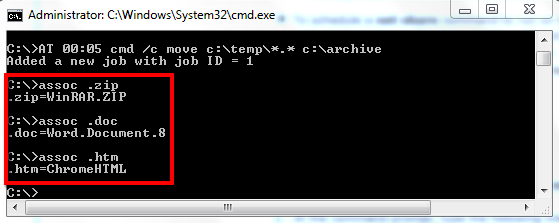
Svaret er det installerede program, der i øjeblikket er konfigureret til at håndtere den filtype. Som du kan se ovenfor, er WinRAR min ZIP-filhåndterer, MS Word håndterer doc-filer, og Chrome er konfigureret som standard for HTML-filer.
Træ: Vis katalogstruktur
Hvis du har oprettet en virtuel spindelweb af filer og mapper på din computer, kan det blive temmelig forvirrende at huske, hvor alt er. Nogle gange ville det være rart at have et diagram, der viser kataloger og underkataloger. Ved hjælp af kommandoen Træ kan du gøre netop det.
Naviger først til det bibliotek, du vil have filstrukturen til, og skriv derefter “træ> myfile.txt“. Tekstfilen kan kaldes hvad du vil.
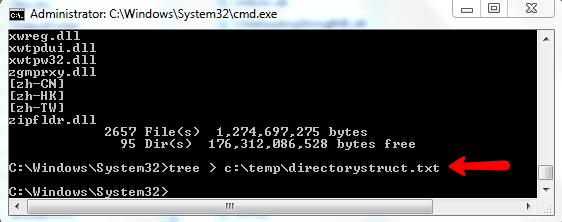
Kommandoen skriver hele katalogstrukturen, der er afsluttet med alle mapper, i tekstfilen, som du kan udskrive for nem visning.

Formateringen ser måske en smule funky ud, men hvis du ser nøje, vil du se, at bibliotekerne alle er der, er de måske præfabrikeret med nogle underlige symboler.
Filsøgning og sammenligning
Hvis du nogensinde har to tekstfiler - især to meget store tekstfiler - er kommandoen fil sammenligning (fc) alt hvad du behøver for at identificere og synkronisere filforskelle.
Brugen er omtrent så let som den kan få. Skriv bare “fc”Efterfulgt af navnene på de to filer.
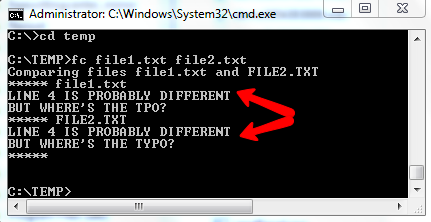
Systemet reagerer ved at vise linjerne fra begge filer, hvor der er forskelle. Denne kommando kan blive temmelig praktisk, når du samarbejder med mennesker og forsøger at synkronisere forskelle mellem filer, som flere mennesker arbejder på.
Hvis du kun behøver at finde en fil på dit system, og du kender navnet på filen, er "find" -kommandoen langt hurtigere end ethvert punkt- og klikfunktion, du kan udføre. Gør bare en "dir" -kommando til det bibliotek, du vil søge, og derefter "|" efterfulgt af navnet på filen.
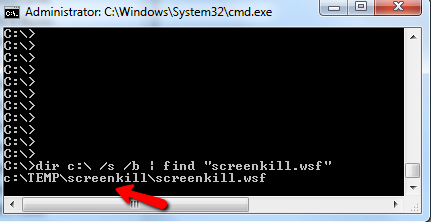
Systemet reagerer med det bibliotek, hvor filen er gemt.
Netværkskommandoer
Jeg tror virkelig ikke, at der er lettere tilgængelige måder at udføre fejlfinding på netværket end den slags værktøjer, du får i DOS-kommandoer. Hvis du f.eks. Vil kende din grundlæggende netværksopsætning, skal du bare gøre et hurtigt "ipconfig”Og du får detaljer som din computer IP og standard gateway (som typisk er din IP router til din hjemme router).
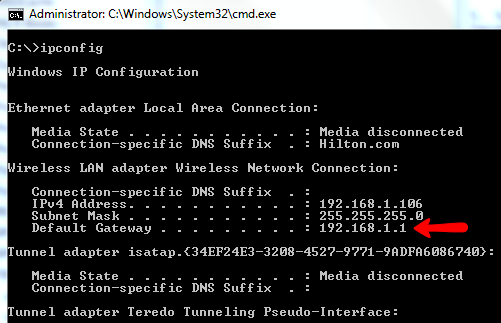
Hvis du ikke er sikker på, at du har en god netværksforbindelse, kan du prøve at gøre en "ping" til en kendt IP-adresse eller et websted. Du kan se det ekko tilbage med en IP-adresse, hvis linket er godt. Hvis du vil se alle netværksforbindelser, der i øjeblikket er aktive fra din pc, skriv "netstat“.
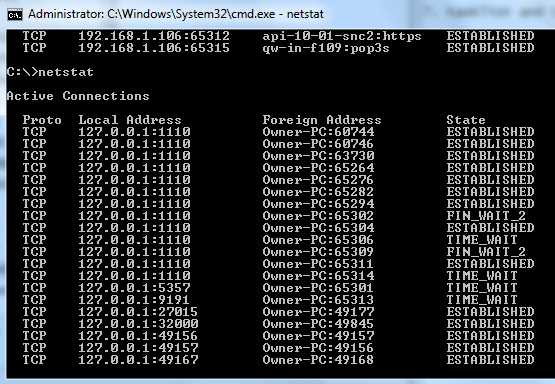
Dette viser dig alle netværksforbindelser fra din pc. Det kan være en god ide at søge gennem disse omhyggeligt for at sikre dig, at der ikke er nogen overraskelser i form af malware eller en virus, der kaprer din båndbredde.
Windows Hjælpeprogrammer
Endelig er der en række DOS-kommandoer, der er uvurderlige som systemfejlfindingsværktøjer. For eksempel for at se en liste over aktive processer, skal du bare åbne en kommandoprompt og skrive "opgaveliste“.
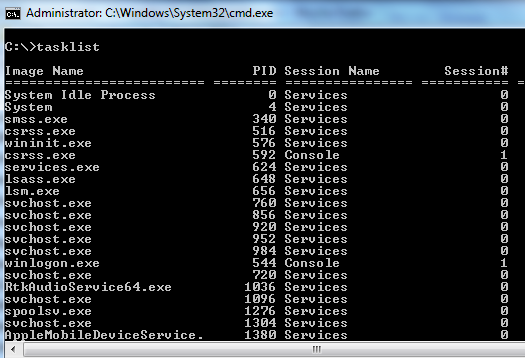
Hvis du ser en proces, du vil dræbe, skal du bare skrive “taskkill”Fulgt af billednavnet.
Nervøs over for, om en bestemt systemfil blev ødelagt efter en nylig virusinfektion? Skriv bare “sfc / VERIFYFILE =”Efterfulgt af filens fulde sti.

Windows kontrollerer for at være sikker på, at det er originalen. Du kan også scanne alle systemfiler som denne på én gang ved at skrive “sfc / scannow”
Endelig er sandsynligvis en af de mest nyttige DOS-kommandoer tilgængelig - AT-kommandoen. Med "AT" har du muligheden for at planlægge opgaver til at køre i en regelmæssig rutine, alt fra en simpel kommandoprompt.
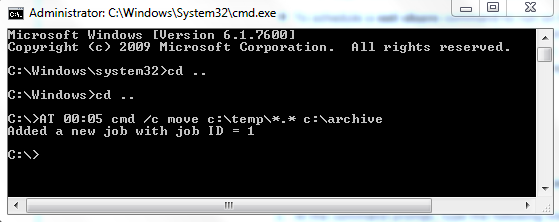
Det kan være lidt vanskeligt at indstille AT-kommandoer, så skriv "til hjælp”Hvis du har brug for parameterhjælp. I kommandoen ovenfor konfigurerede jeg computeren til automatisk at arkivere alle filer i temp-biblioteket til arkivmappen. Du kan udføre lignende job for rutinemæssigt at sikkerhedskopiere vigtige filer på din computer til et kortlagt eksternt drev.
Som du kan se, er der stadig masser, du kan gøre med kommandoprompten. At have disse ressourcer lige ved hånden kan virkelig gøre det meget lettere at fejlfinde, vedligeholde og reparere computersystemer.
Var nogen af disse kommandoer nye for dig? Kender du til andre nyttige DOS-tip? Del din indsigt i kommentarfeltet nedenfor.
Ryan har en BSc-grad i elektroteknik. Han har arbejdet 13 år inden for automatisering, 5 år inden for it, og er nu en applikationsingeniør. En tidligere administrerende redaktør for MakeUseOf, han har talt på nationale konferencer om datavisualisering og har været vist på nationalt tv og radio.


